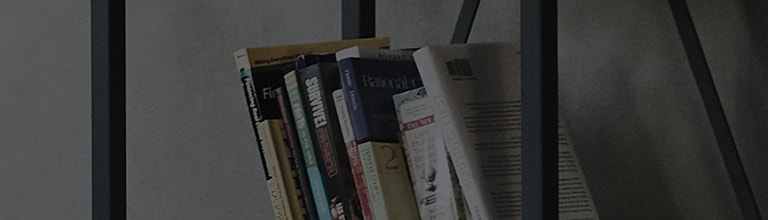چطور عمل كپي و چسباندن (COPY & PASTE ) را انجام دهم؟
شما مي توانيد با استفاده از گوشي G4 متن را از برنامه هاي كاربردي كپي كرده و در محل مورد نظر بچسبانيد. هنگام استفاده از برنامه هاي كاربردي خاص، گزينه هاي موجود ممكن است تفاوت داشته باشند.
توجه: با توجه به نگارش نرم افزار و ارائه كننده خدمات بي سيم، برخي تنظيمات، منوها يا آيكن ها متفاوت از دستگاه شماست.
1. كپي و چسباندن
① متن يا عكس را لمس (طولاني) كنيد تا مورد انتخاب شده بزرگ شود.
② با توجه به برنامه كاربردي ، يا مورد انتخاب شده را خواهيد ديد يا نوار ابزار استاندارد كپي/ چسباندن/ به اشتراك قرار دادن اندرويد ديده خواهد شد.
مورد انتخاب شده به همراه برش، كپي، چسباندن و موارد ديگر نمايان خواهد شد.
2. استفاده از Clip Tray (سيني برش)
Clip Tray به شما امكان كپي و ذخيره سازي تا 10 مورد، متن و عكس را مي دهد درست شبيه كليپ برد رايانه.
براي كپي كردن آدرس از وب سايت و چسباندن آن در يك برنامه كاربردي نقشه خواني، كپي يك عكس و چسباندن آن در يك پيغام از Clip Tray استفاده كنيد.
توجه: اگر 10 مورد در Clip Tray موجود باشد، وشما مورد جديدي را بيفزاييد، قديمي ترين مورد حذف مي گردد.
كپي در Clip Tray
① متن يا عكس را لمس (طولاني) كنيد تا مورد انتخاب شده بزرگ شود.
② بر افزودن مورد انتخاب شده به گزينه Copy را انتخاب كنيد.
توجه: اسكرين شات (عكس از صفحه) هم در پوشه Screenshot در گالري و هم درClip Tra نشان داده مي شود.
③ موضوع مورد نظر را لمس (طولاني) كرده و بر روي Clip Tray ضربه بزنيد. زماني كه Clip Tray انتخاب شده است موردي را كه كپي كرده ايد در پايين صفحه نمايش قابل دستيابي است
چسباندن از Clip Tray
① براي بزرگ شدن مورد انتخابي، قسمت ورودي را لمس (طولاني) كنيد.
توجه: برخي از برنامه هاي كاربردي، مورد انتخاب شده را ممكن است پشتيباني نكنند و ممكن است به نوار ابزار استاندارد و پيش فرض كپي/ چسباندن/ به اشتراك گذاردن اندرويد بازگردد.
② براي رويت موارد ذخيره شده قببلي، Clip Tray را انتخاب كنيد.
③ موردي را كه بايد در ورودي 4 چسبانده شود، از Clip Tray انتخاب نماييد.
حذف موارد از Clip Tray
① براي بزرگ شدن مورد انتخابي، قسمت ورودي را لمس (طولاني) كنيد.
② براي رويت موارد ذخيره شده قببلي، Clip Tray را انتخاب كنيد.
③ براي حذف يك مورد، بر روي Trash can icon ضربه بزنيد.
④ بر روي موردي كه مي خواهيد حذف شود تيك بزنيد، سپس بر روي دكمه Done ضربه بزنيد.